前言 #
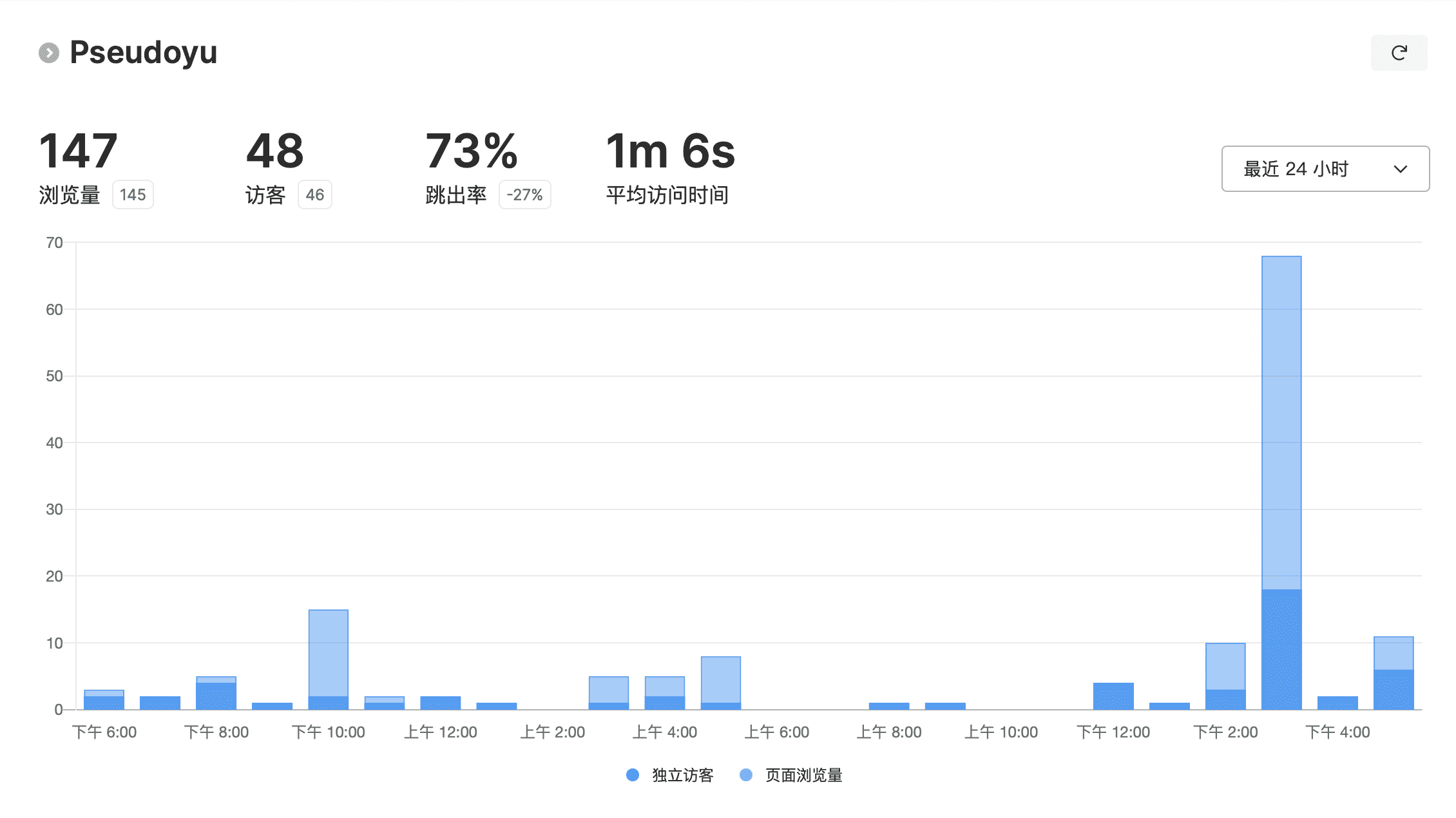
之前写了一篇《免费的个人博客系统搭建及部署解决方案(Hugo + GitHub Pages + Cusdis)》,讲述了一下我使用 Serverless 和一些开源项目搭建的博客系统,也开了个系列来记录搭建过程。
前几天看到 Reorx 写的一篇 《搭建 umami 收集个人网站统计数据》,他介绍了 umami 这个项目,并使用 Railway 进行无服务搭建部署。
只不过我因为之前部署 Cusdis 的时候使用的是 Heroku 提供的免费 Postgres 数据库服务并用 Vercel 进行部署,于是在部署 umami 的时候还是想沿用原来的平台,减少搭建和维护成本。
下文会对具体搭建部署流程做个记录,因为官方支持一键部署方式,整个搭建流程很顺畅。
[2024-06-30 更新]
后来由于 Heroku 取消了免费 Plan,如果依然想完全免费使用,可以使用 Vercel/Netlify/Zeabur 免费部署主项目 + Supabase 部署 PostgreSQL 数据库实例部署的方式,把链接作为环境变量传入 Umami 服务中即可,其余流程依然适用。
搭建部署说明 #
使用 Heroku 创建 Postgres 数据库 #
创建 Postgres 数据库 #
首先注册一个 Heroku 账号,登录成功后,点击右上角按钮创建一个新的应用。

输入实例名称,地区可以自行选择,我选择的是 United States,点击创建。
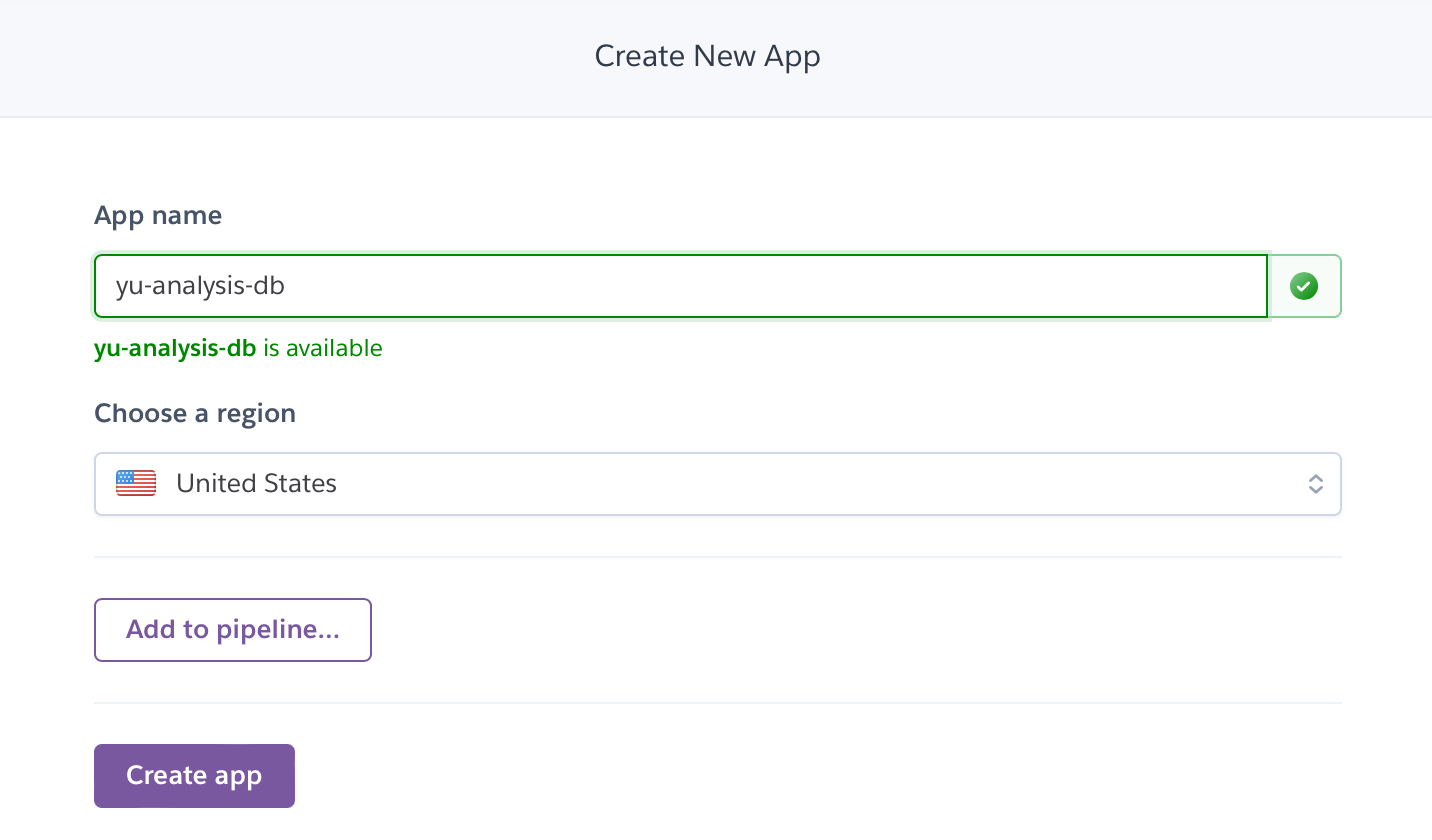
创建完成后,在 Resources Tab 的 Adds-on 中搜索选择 Postgres 数据库。
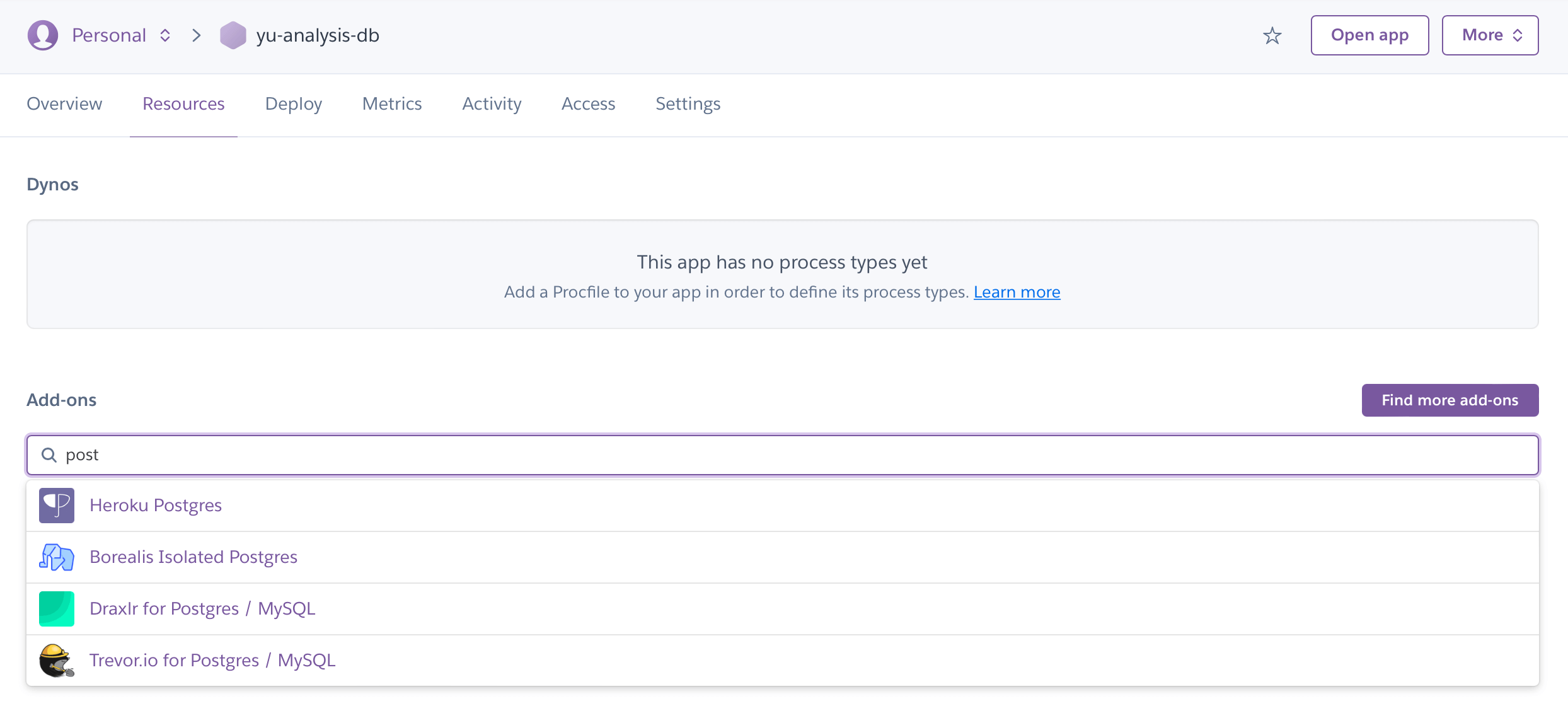
选择 Free Plan 即可,Heroku 中的 Postgres 数据库是免费的,可以持续使用,免去了搭建维护成本。
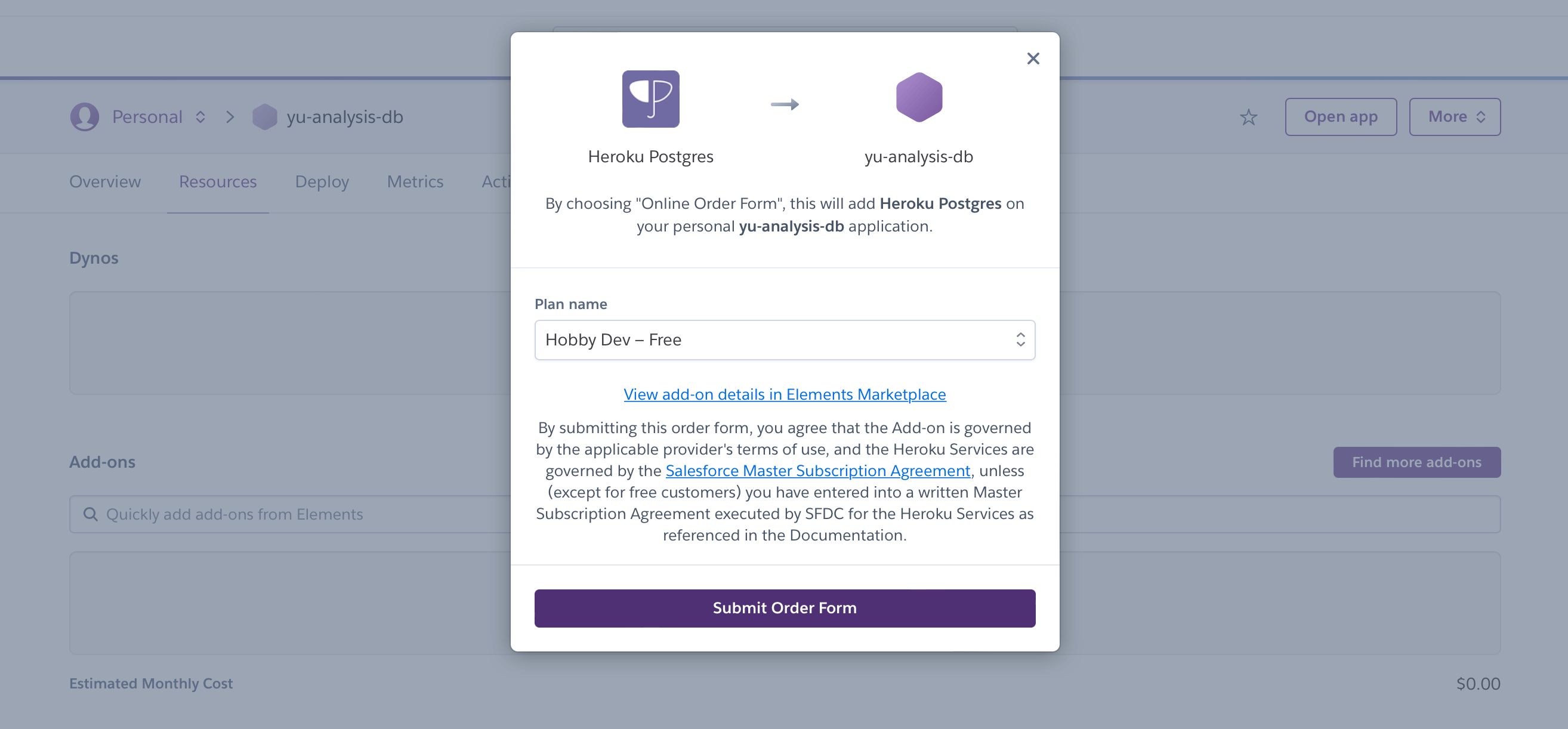
创建完成后,在 Setting 中查看 DATABASE_URL,后面部署要用到。
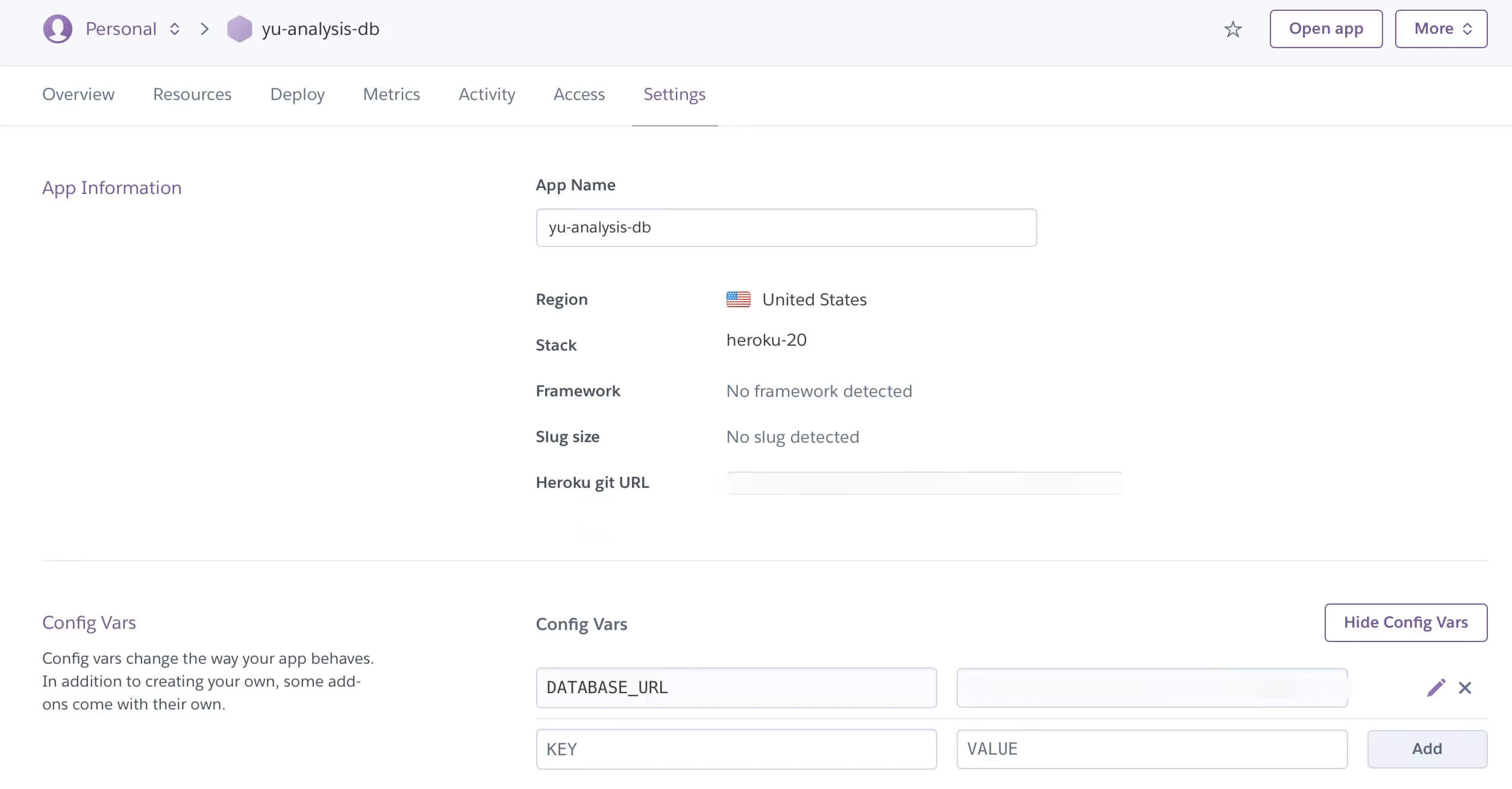
点击新增的 Postgres add-on 跳转进行设置。
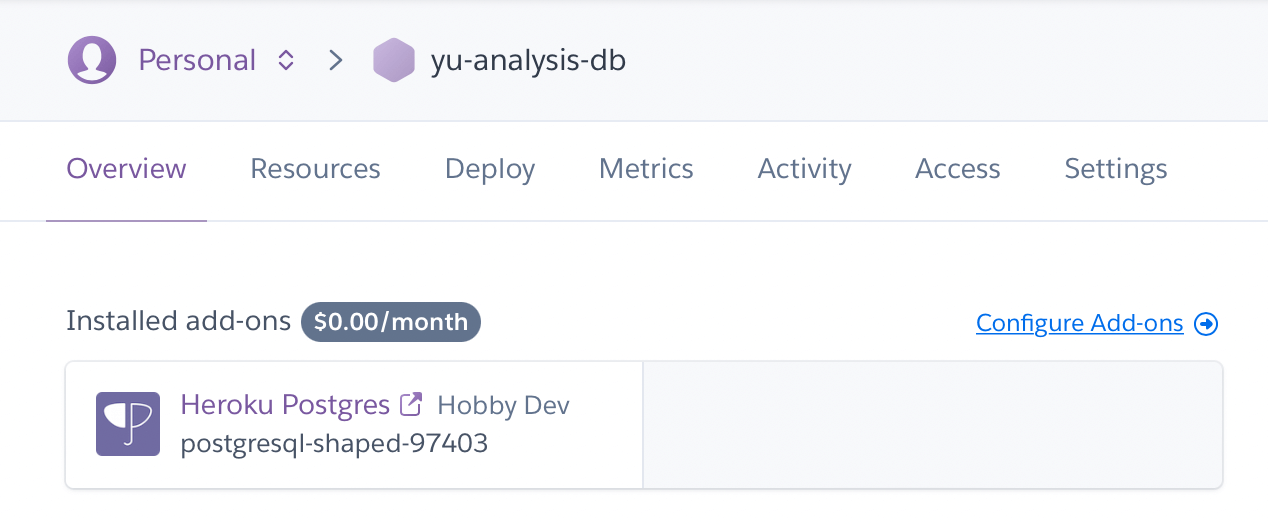
进入后,选择 Setting 页面的 View Credentials,并且记录配置参数。
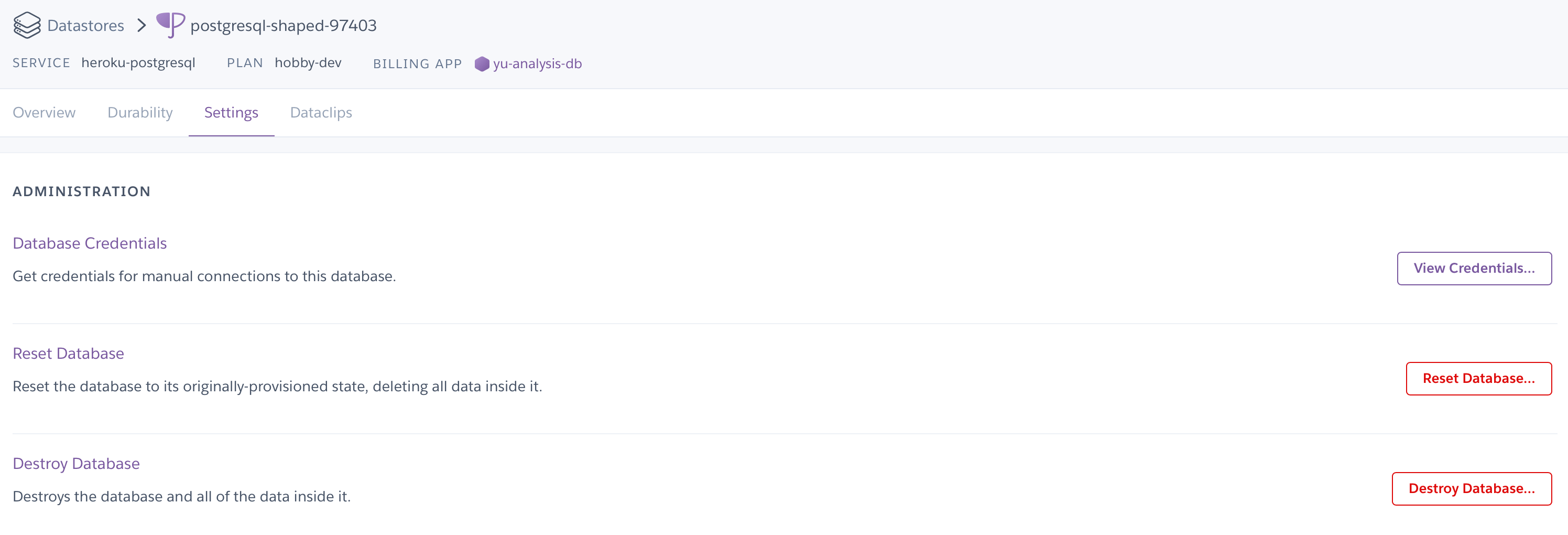
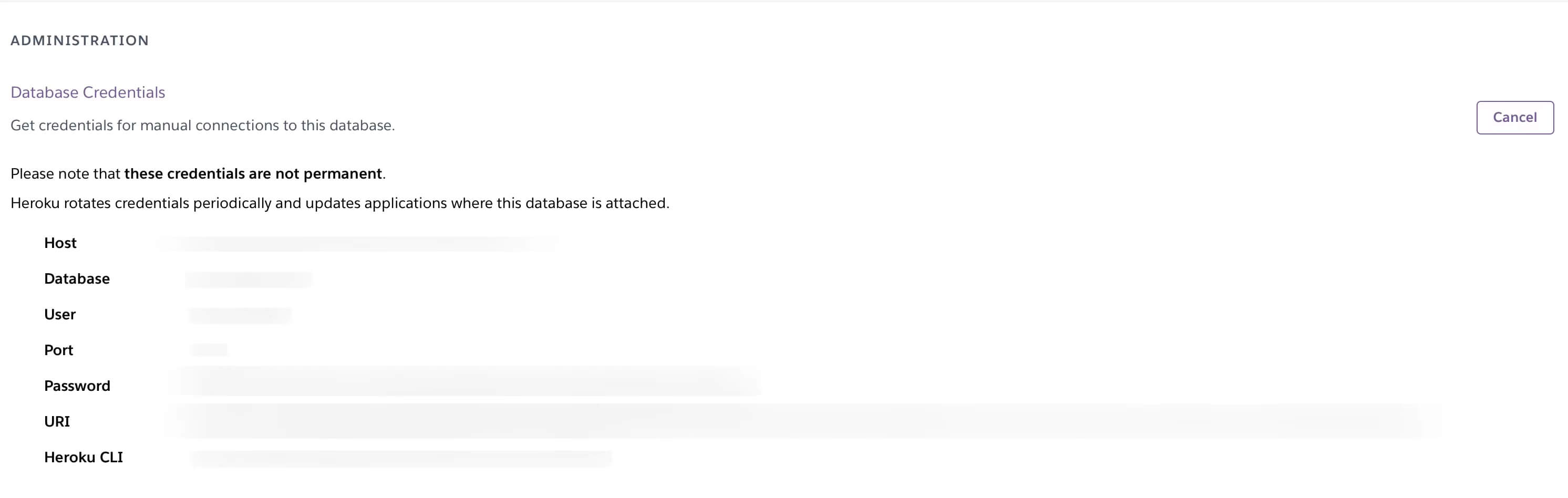
初始化 Postgres 数据库 #
因为需要初始化数据库,我使用的是 DataGrip 数据库管理工具进行连接,比较方便,也可以通过 Heroku CLI 进行连接和配置。
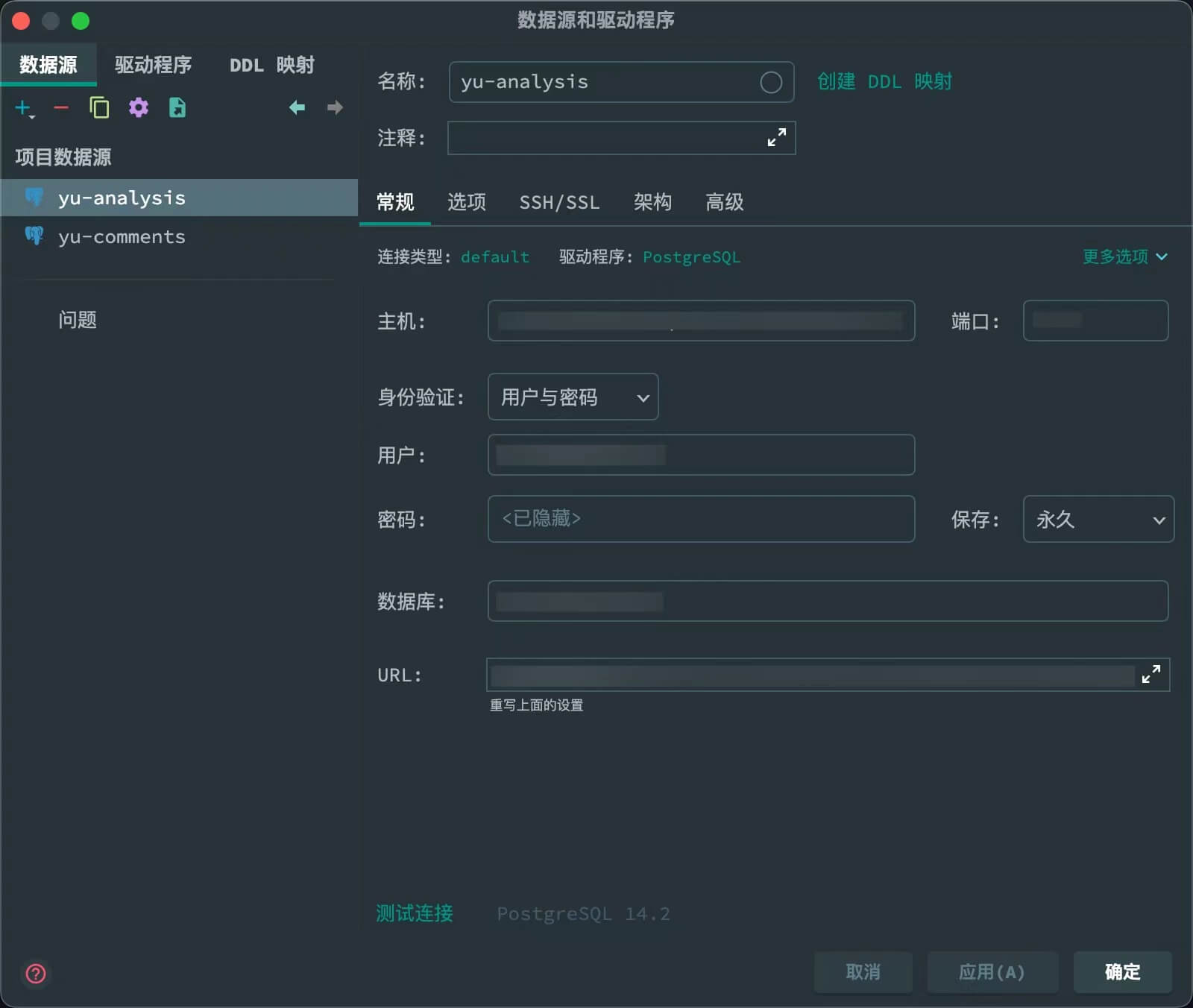
umami 需要通过官方提供的 umami/sql/schema.postgresql.sql 脚本进行初始化。
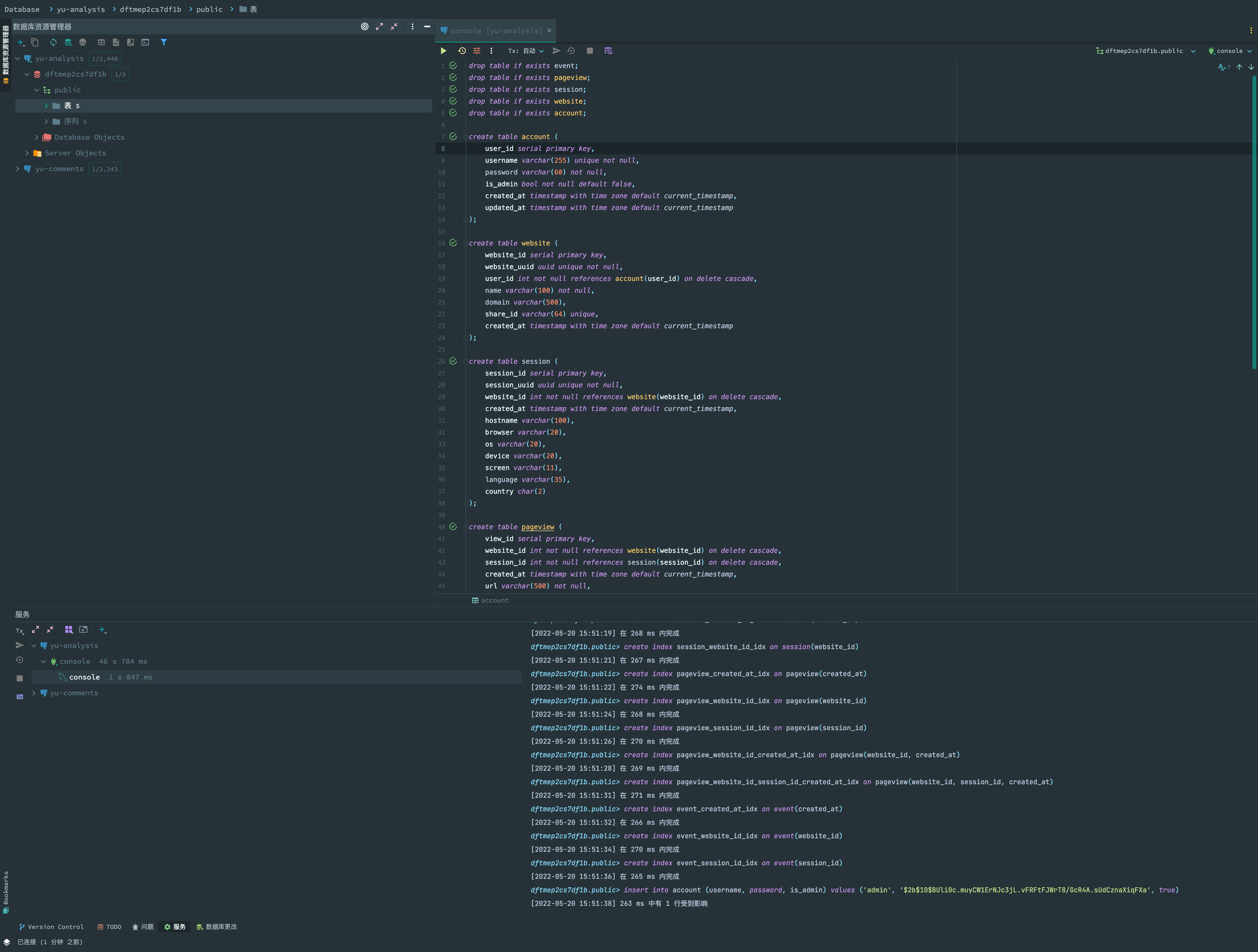
执行完成后,数据库有了五张表与初始化数据,可以进行后续部署工作。
使用 Vercel 一键部署 umami 服务 #
部署 umami 服务 #
创建好数据库实例之后,可以通过 Vercel 一键部署 umami 服务了。
访问 umami 官方文档 的 Running on Vercel 模块,有操作说明与一键部署脚本。
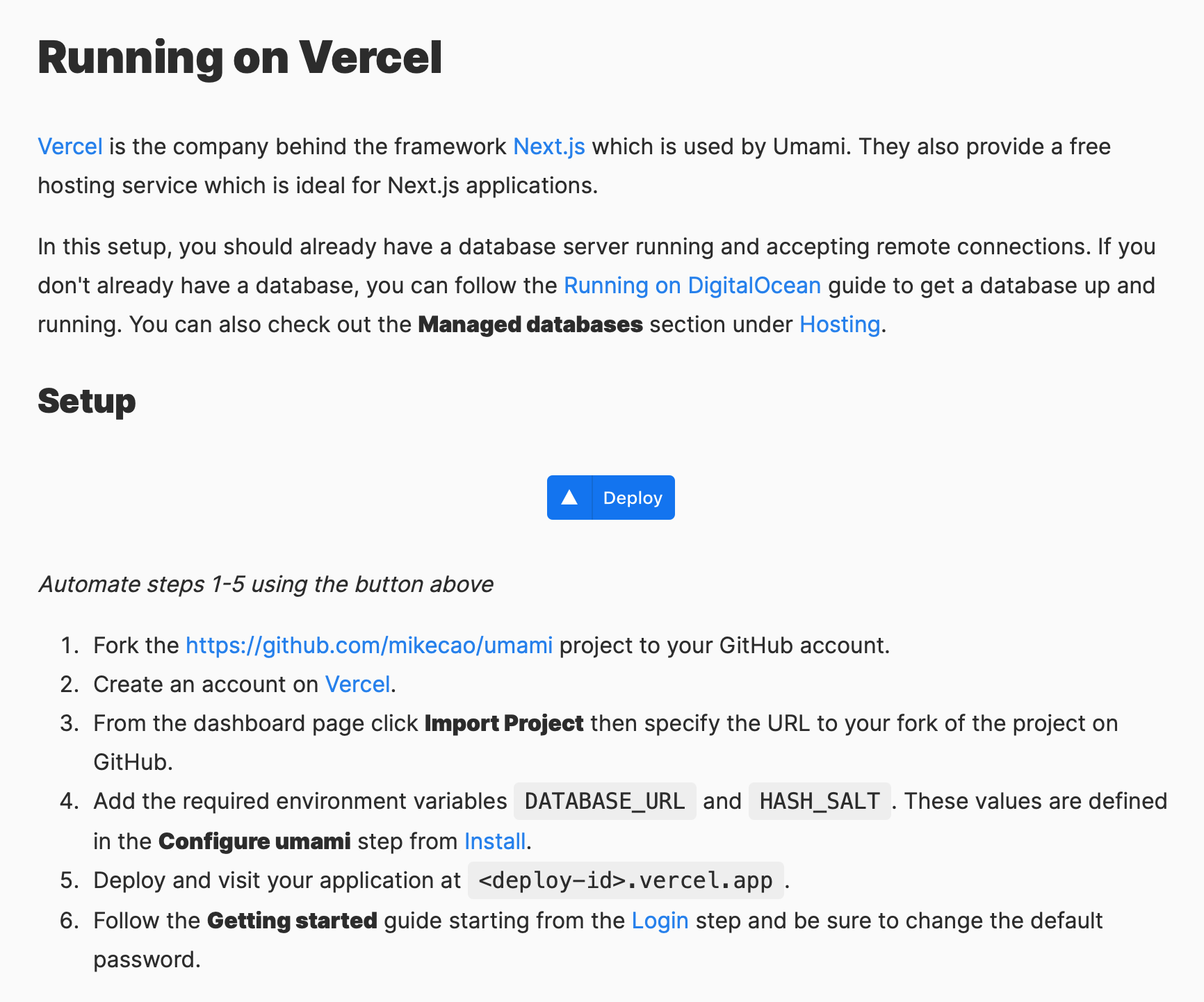
点击一键部署按钮后,会跳转至 Vercel 的一键部署页面,创建 umami 的 Github 仓库。
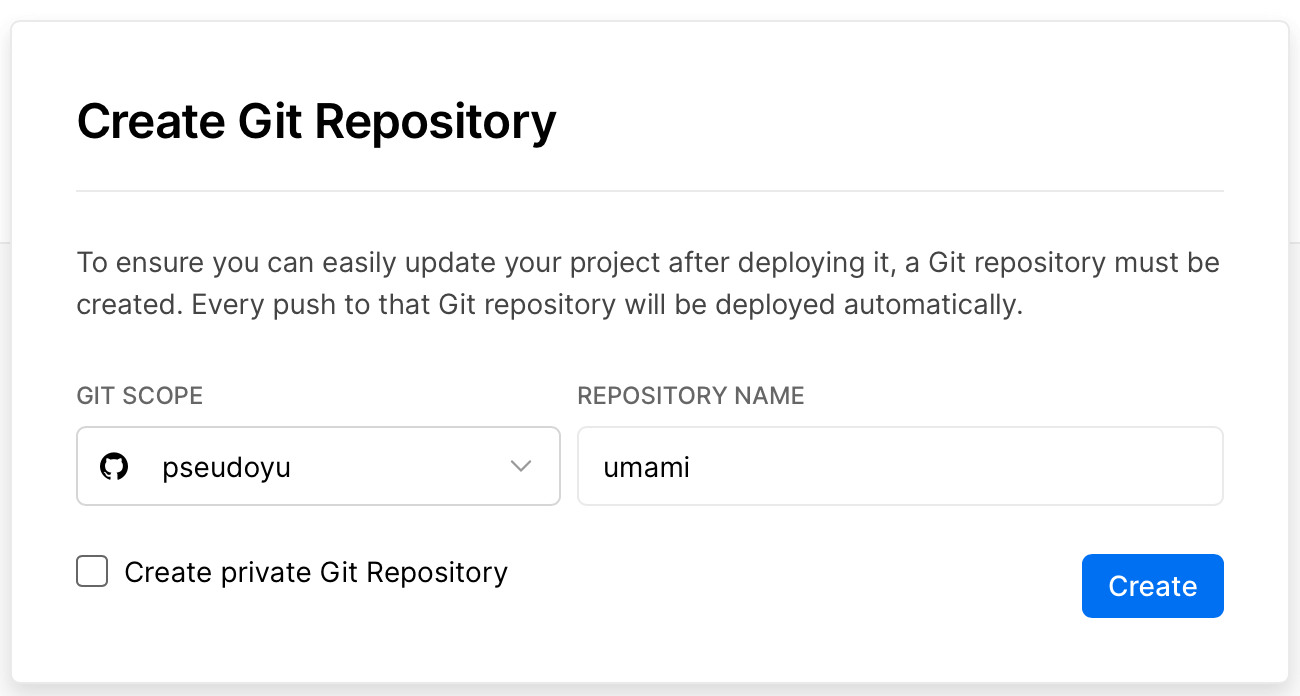
接下来需要填入之前在部署 Heroku Postgres 实例时记录到 DATABASE_URL 参数地址,并且需要填写一个自定义字符串 HASH_SLAT。
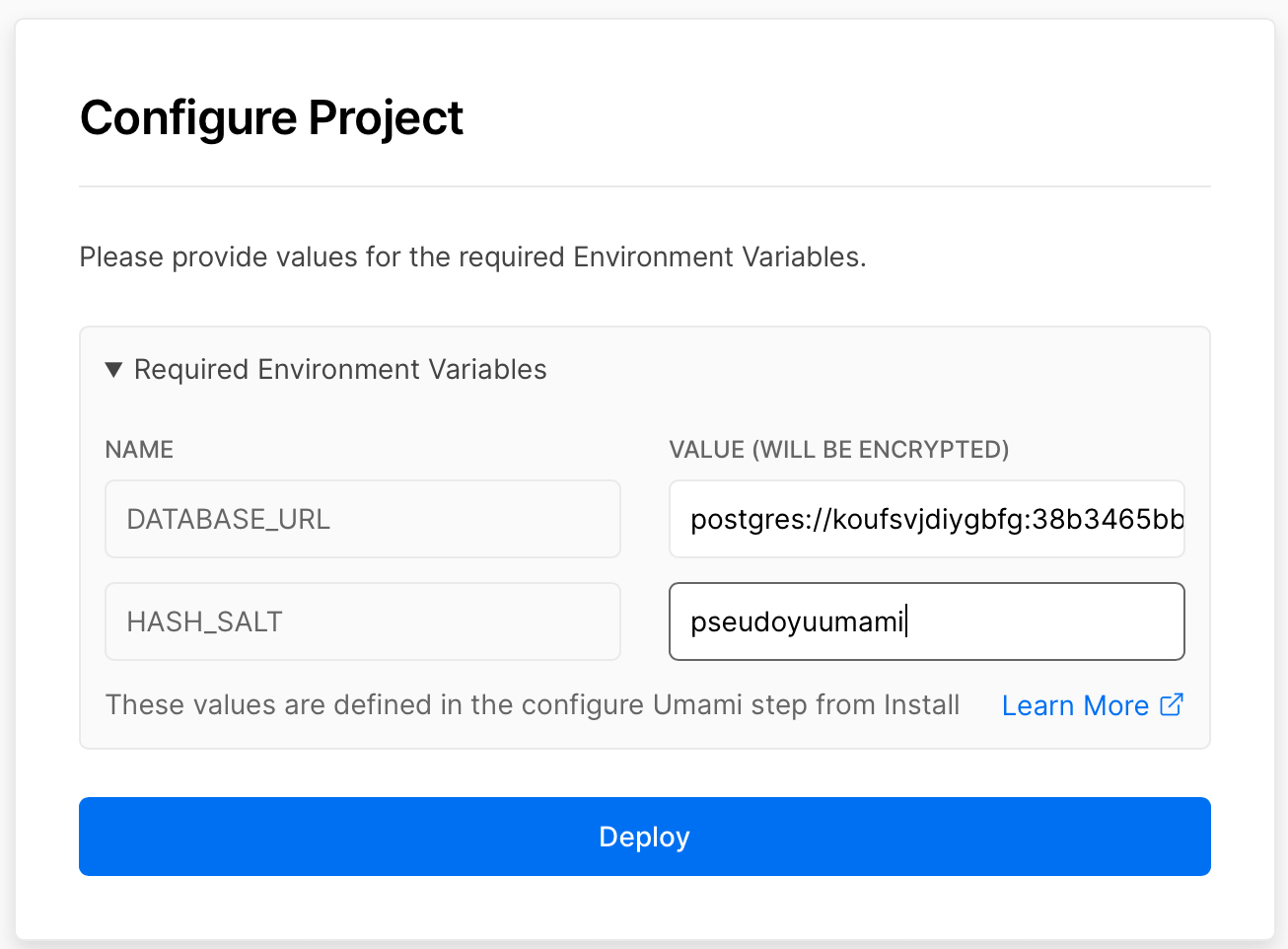
点击 Deploy 进行部署,等待几分钟后部署完成即可。
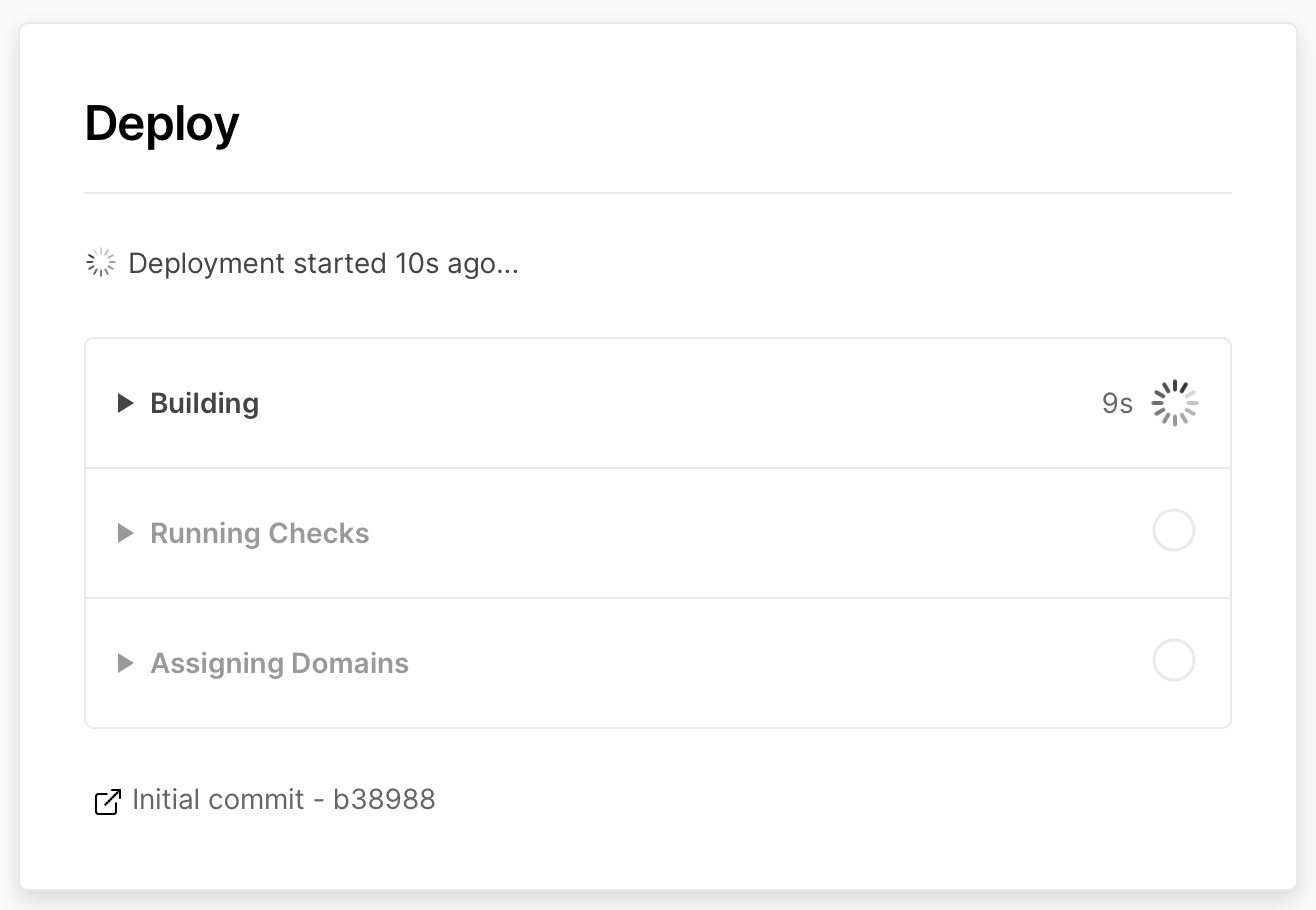
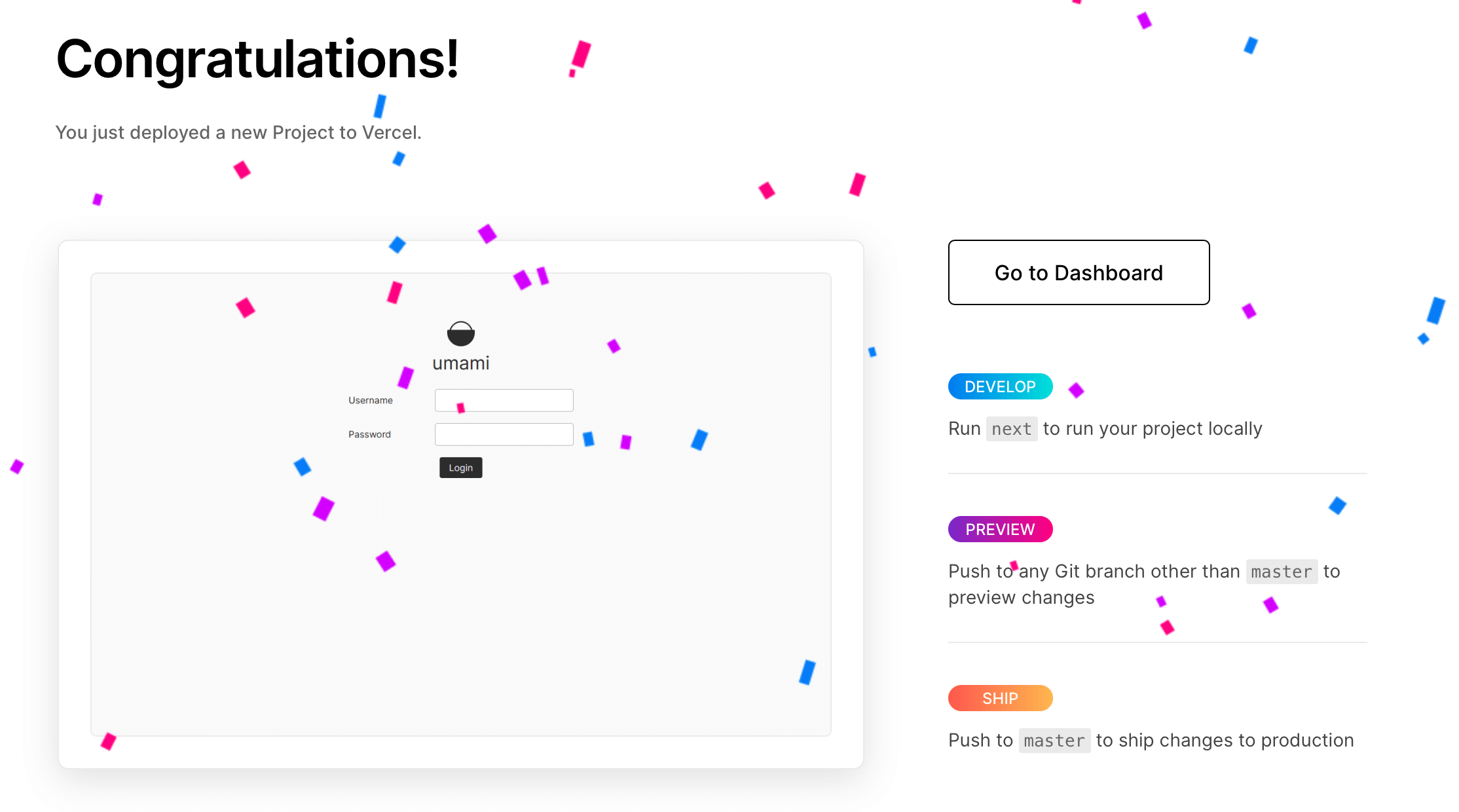
访问 umami 服务 #
部署完成后,点击 Dashboard 或分配的 Vercel 域名访问服务,可以看到 umami 的登录界面。
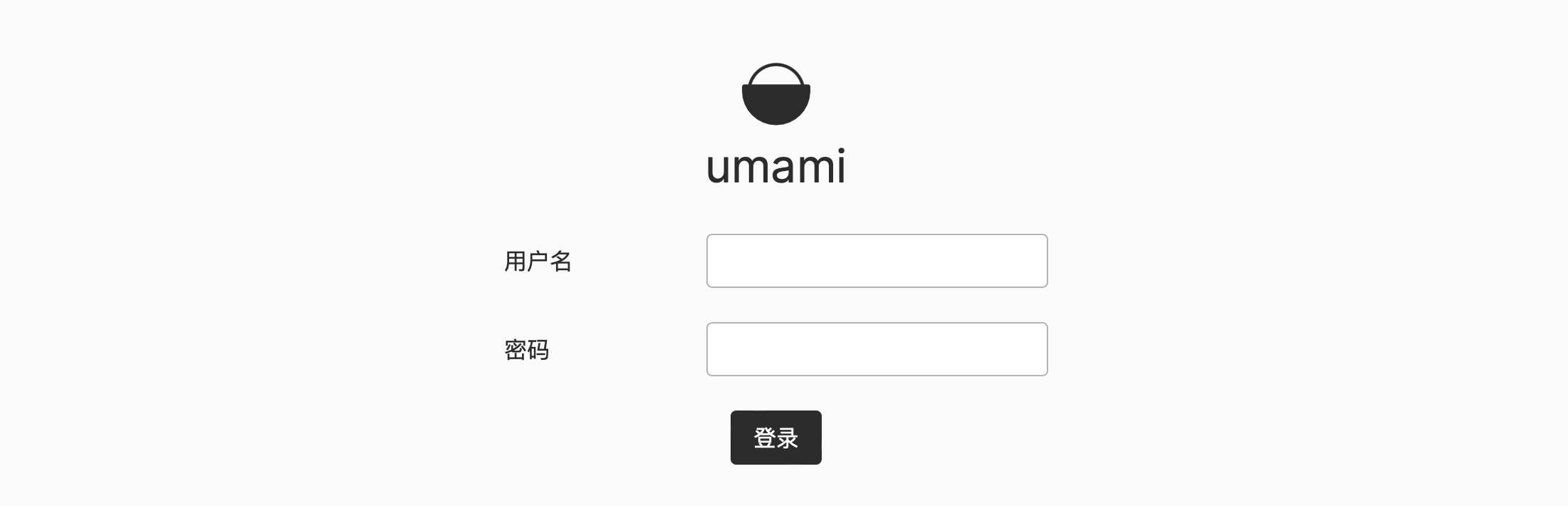
初次登录输入默认用户名 admin 与默认密码 umami,登录成功后,会跳转至 umami 的管理页面,登录后可以点击右上角头像自行修改密码。
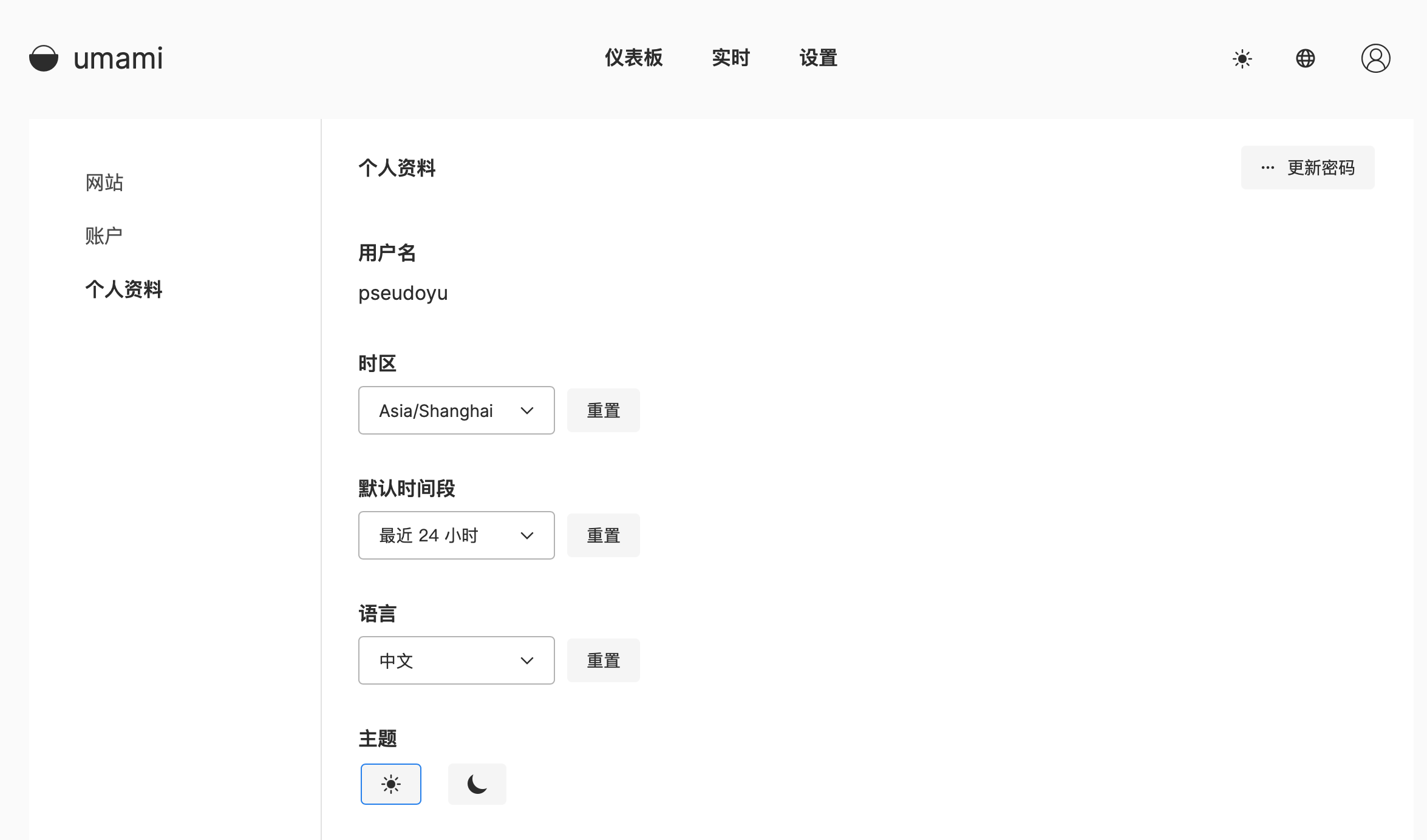
配置个人网站至 umami 服务 #
完成基础帐号配置后,点击侧边栏网站 Tab,点击添加网站。
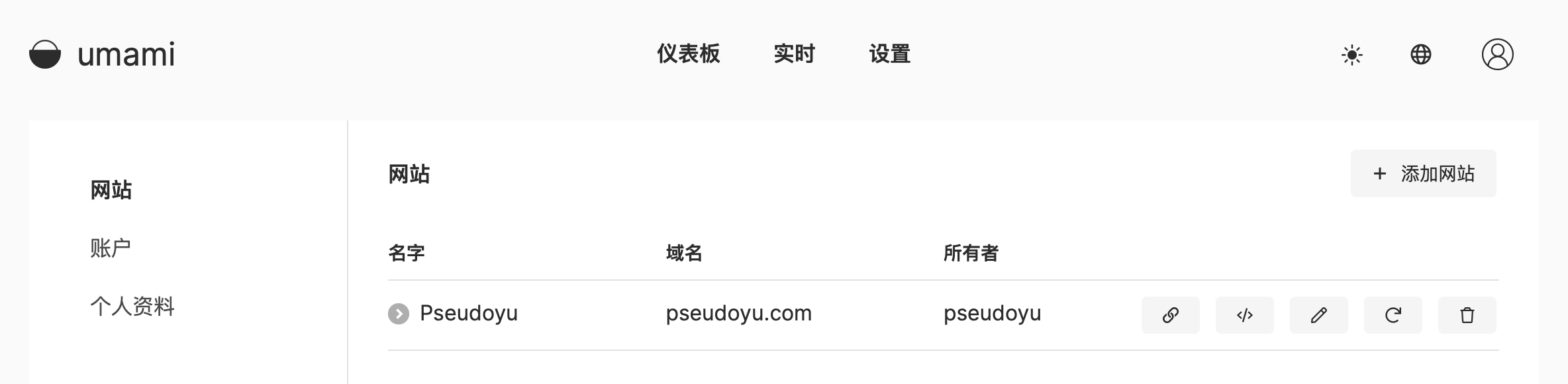
填写网站基本信息,如果勾选共享链接可以生成一个可公开访问的网址,我把它添加了一个书签放在 iPad 主屏幕上,作为一个数据看板也很不错。
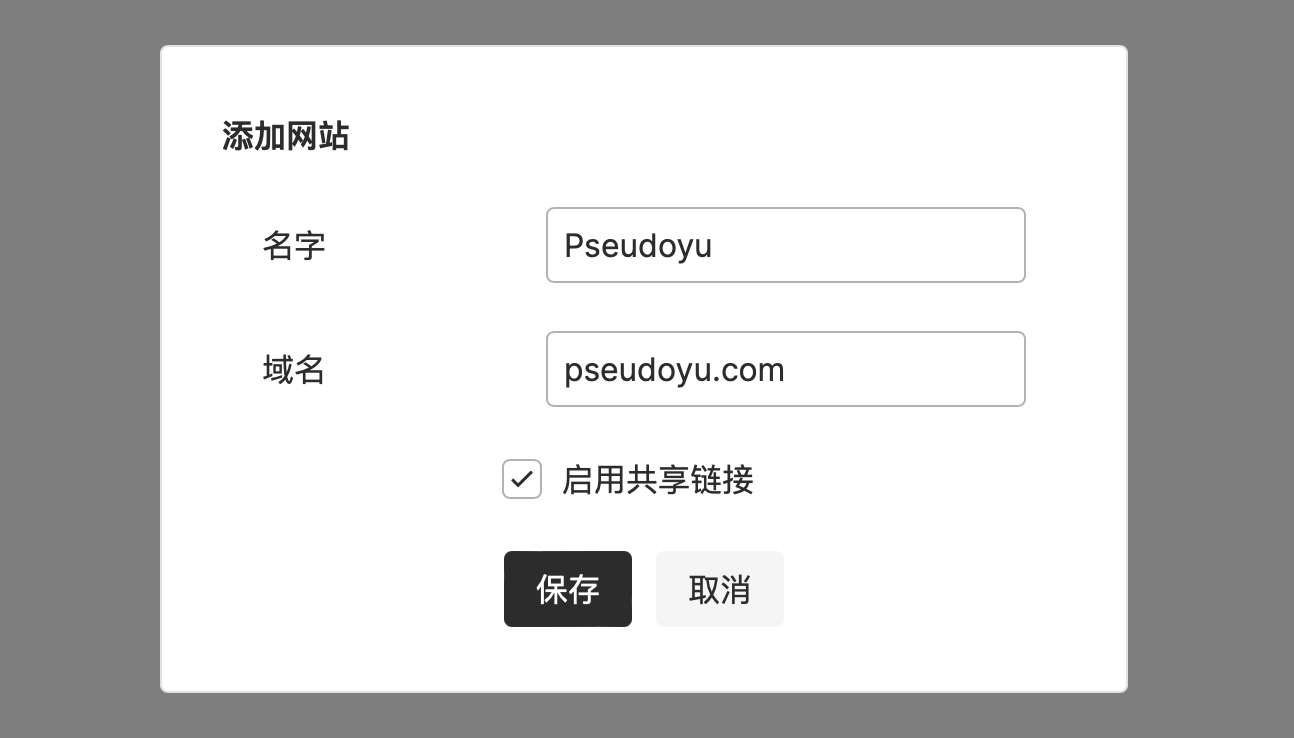
配置 umami 脚本至个人博客网站 #
网站创建完成,获取 umami 脚本。
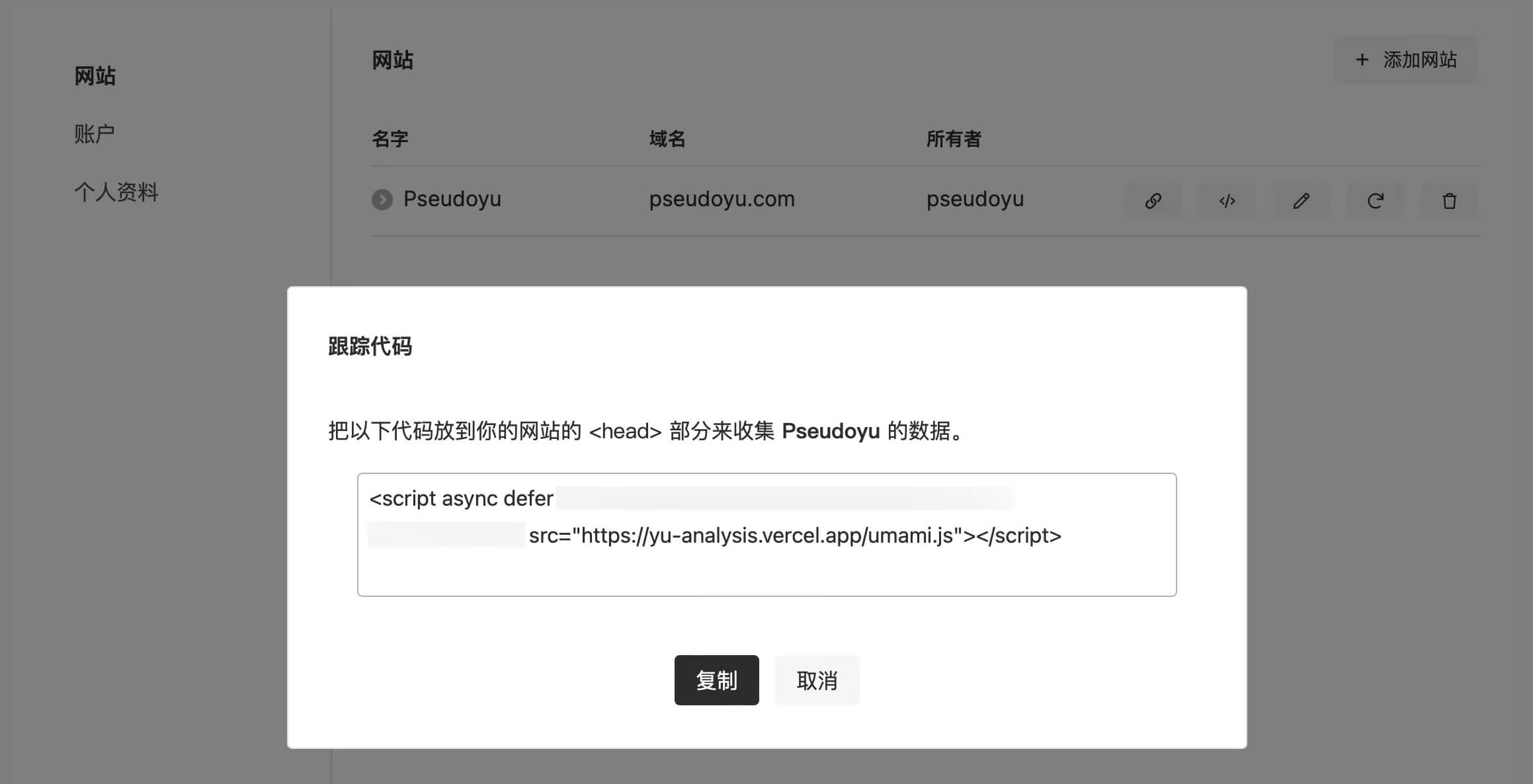
获取后,在个人网站添加 umami 脚本。我使用的是静态博客 Hugo,在主题中的 <head> 标签内添加。

配置完成部署,即可开始追踪网站数据。
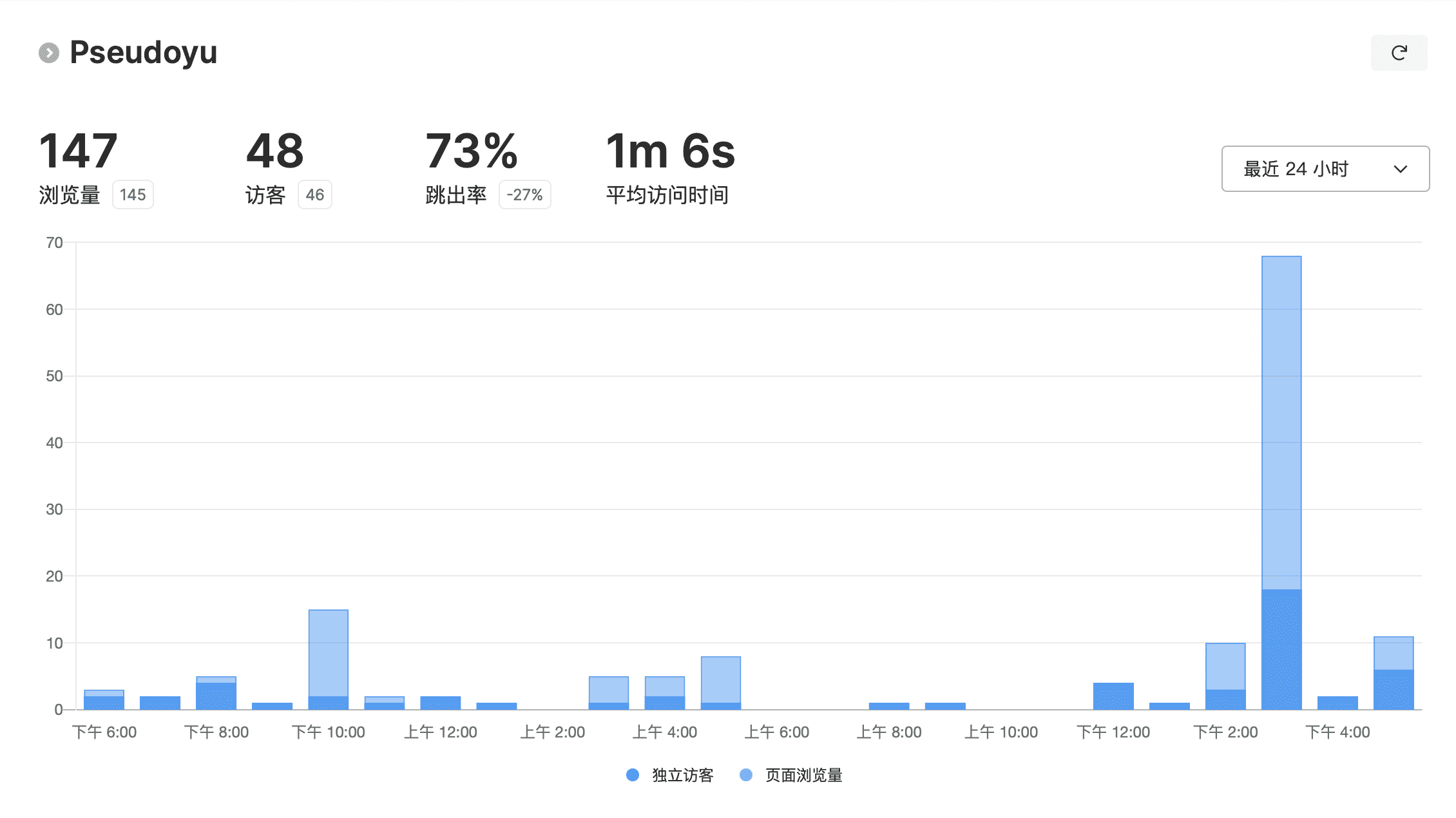
配置自定义脚本名称 #
使用官方的 umami.js 脚本名称,可能会被一些过滤规则拦截,因此我们可以自定义脚本名称,实现更准确地网站数据追踪。
官方也提供了便捷的修改方式,可以在 Vercel 中已经部署的 umami 服务中增加 TRACKER_SCRIPT_NAME 环境变量,配置为自定义名称。

配置完成后重新部署,再在个人网站脚本中更改脚本名称即可。

配置自定义域名 #
如果不想要使用 Vercel 提供的 vercel.app 域名,可以在 Vercel 中添加自定义域名,按照 Vercel 官方指引对域名提供商进行 CANME 等配置。
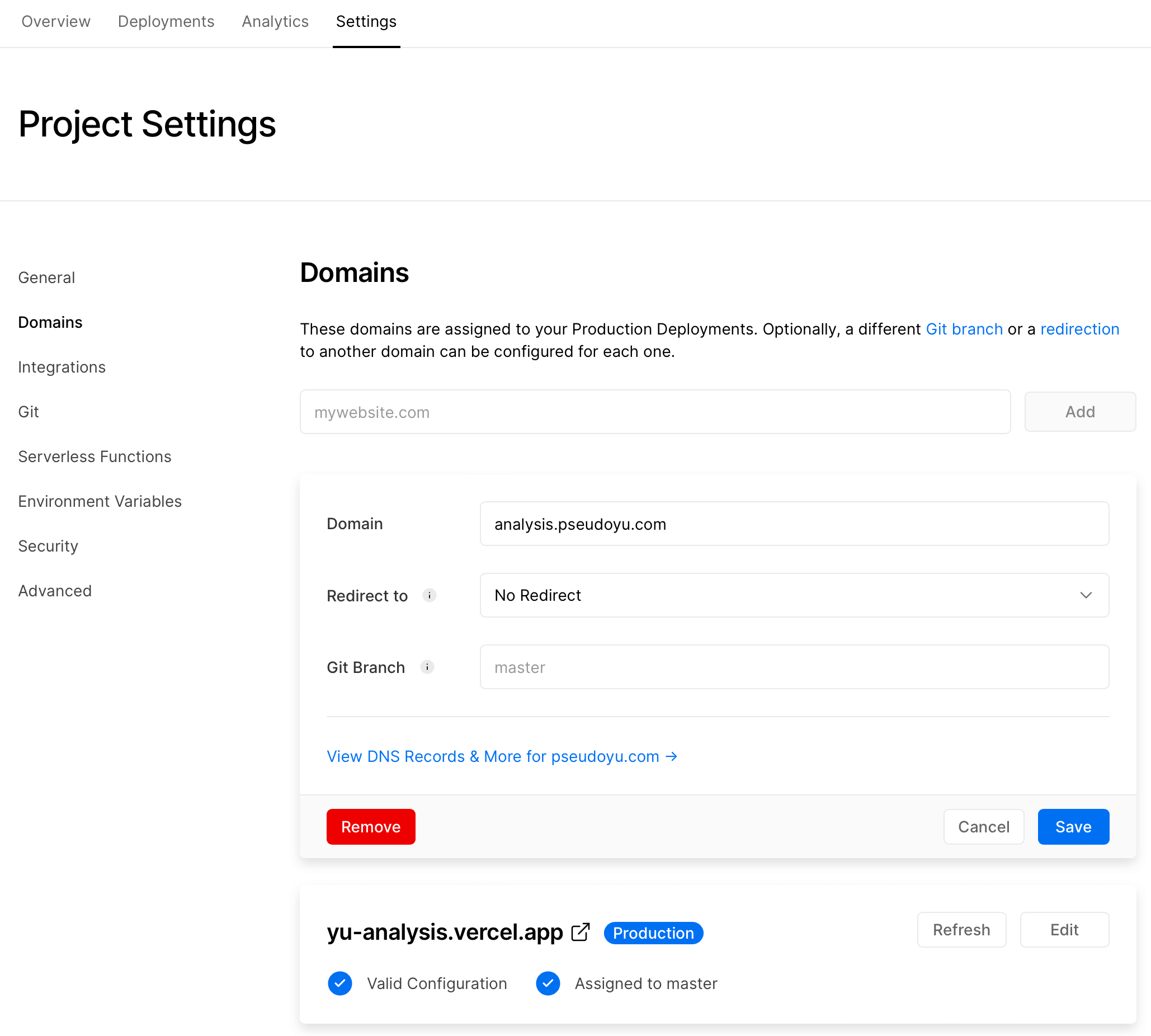
例如,我使用的是 Cloudflare 托管的域名,需要先添加一下域名解析。
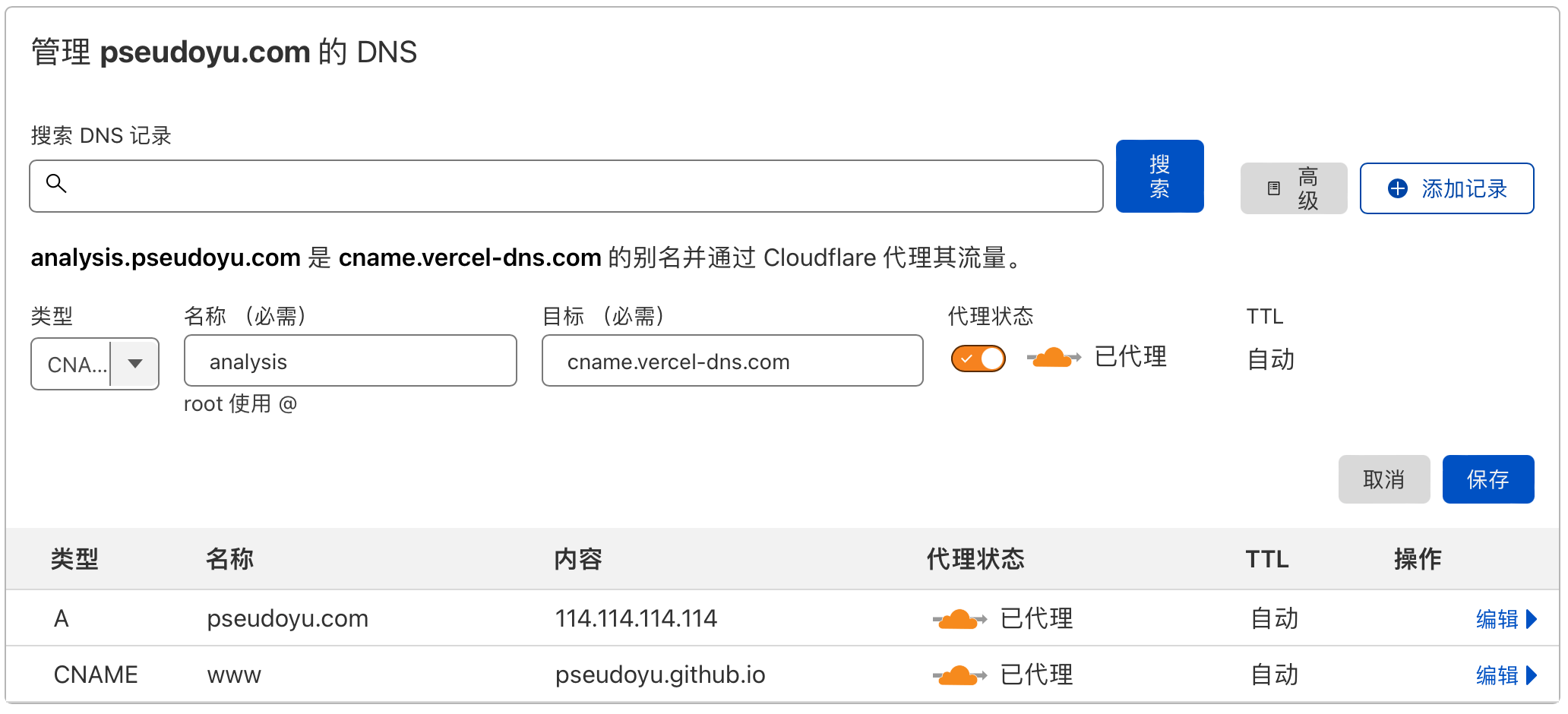
根据官方说明,Cloudflare 还需要添加一个页面规则,配置完成后即可完成自定义域名配置。
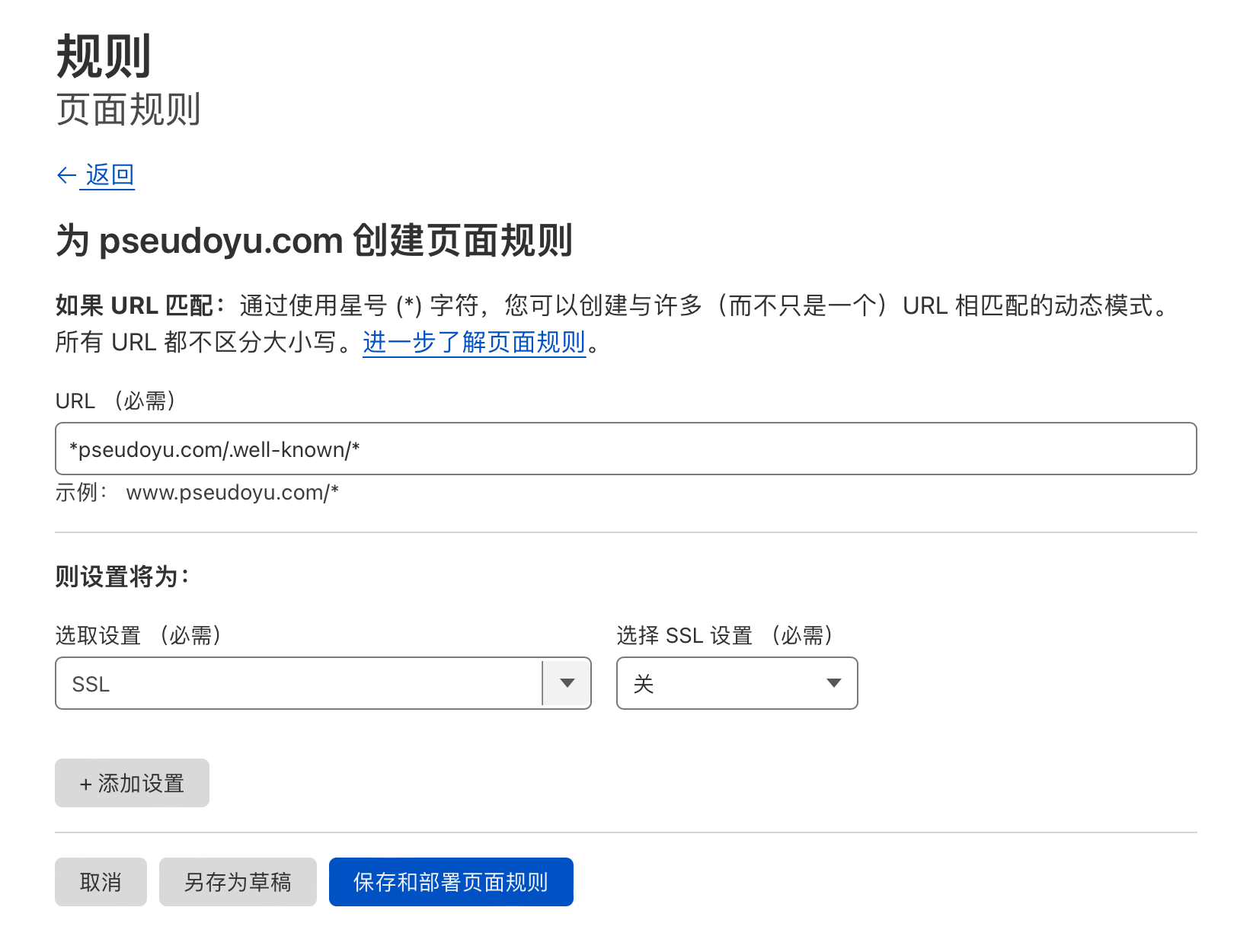
总结 #
以上就是我们为网站添加 umami 网站统计服务的全流程,配置完成后无需后续维护,可以便捷地通过看板来进行网站数据追踪。这是我的博客搭建部署系列教程之一,请持续关注,希望能对大家有所参考。